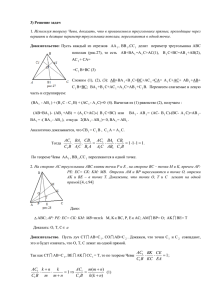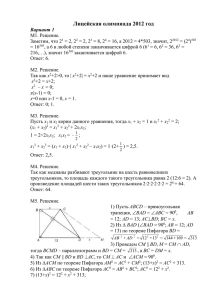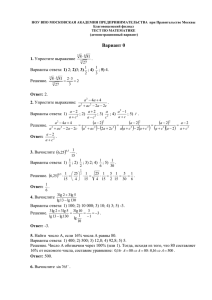AirControl опирается на виртуальную машину Java (JVM)
реклама
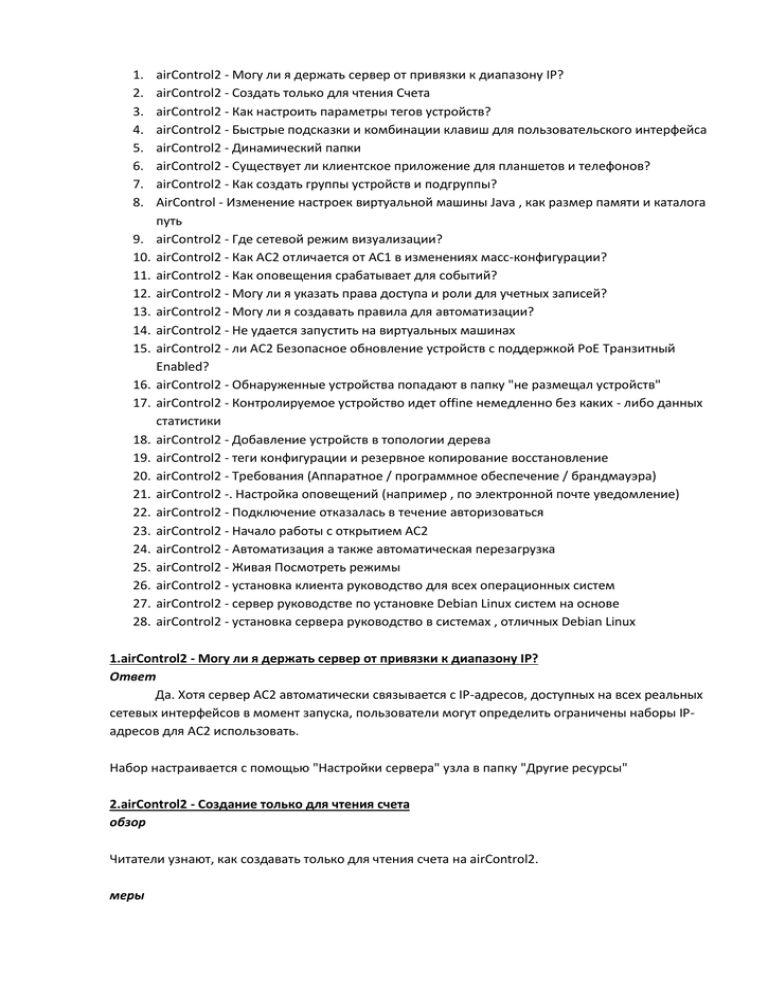
1.
2.
3.
4.
5.
6.
7.
8.
9.
10.
11.
12.
13.
14.
15.
16.
17.
18.
19.
20.
21.
22.
23.
24.
25.
26.
27.
28.
airControl2 - Могу ли я держать сервер от привязки к диапазону IP?
airControl2 - Создать только для чтения Счета
airControl2 - Как настроить параметры тегов устройств?
airControl2 - Быстрые подсказки и комбинации клавиш для пользовательского интерфейса
airControl2 - Динамический папки
airControl2 - Существует ли клиентское приложение для планшетов и телефонов?
airControl2 - Как создать группы устройств и подгруппы?
AirControl - Изменение настроек виртуальной машины Java , как размер памяти и каталога
путь
airControl2 - Где сетевой режим визуализации?
airControl2 - Как AC2 отличается от AC1 в изменениях масс-конфигурации?
airControl2 - Как оповещения срабатывает для событий?
airControl2 - Могу ли я указать права доступа и роли для учетных записей?
airControl2 - Могу ли я создавать правила для автоматизации?
airControl2 - Не удается запустить на виртуальных машинах
airControl2 - ли AC2 Безопасное обновление устройств с поддержкой PoE Транзитный
Enabled?
airControl2 - Обнаруженные устройства попадают в папку "не размещал устройств"
airControl2 - Контролируемое устройство идет offine немедленно без каких - либо данных
статистики
airControl2 - Добавление устройств в топологии дерева
airControl2 - теги конфигурации и резервное копирование восстановление
airControl2 - Требования (Аппаратное / программное обеспечение / брандмауэра)
airControl2 -. Настройка оповещений (например , по электронной почте уведомление)
airControl2 - Подключение отказалась в течение авторизоваться
airControl2 - Начало работы с открытием AC2
airControl2 - Автоматизация а также автоматическая перезагрузка
airControl2 - Живая Посмотреть режимы
airControl2 - установка клиента руководство для всех операционных систем
airControl2 - сервер руководстве по установке Debian Linux систем на основе
airControl2 - установка сервера руководство в системах , отличных Debian Linux
1.airControl2 - Могу ли я держать сервер от привязки к диапазону IP?
Ответ
Да. Хотя сервер АС2 автоматически связывается с IP-адресов, доступных на всех реальных
сетевых интерфейсов в момент запуска, пользователи могут определить ограничены наборы IPадресов для АС2 использовать.
Набор настраивается с помощью "Настройки сервера" узла в папку "Другие ресурсы"
2.airControl2 - Создание только для чтения счета
обзор
Читатели узнают, как создавать только для чтения счета на airControl2.
меры
Часть I
Goto "Настройки" -> "Роли"
Щелкните правой кнопкой мыши папку "Роли" и выберите "Создать роль"
Тип "Имя роли" (например. "Только для чтения").
Пусть "Можно настроить пользователей" и "Можно настроить сервер" будет выбран.
Установить разрешение на "Monitor" и добавьте топологию суперпользователя после выбора.
Нажмите "Создать пользователь Роль '
Часть II
Goto "Настройки" -> "Пользователи"
Щелкните правой кнопкой мыши папку "Пользователи" и выберите "New User"
Выберите роль "Read-Only" (например. Выше создана роль)
Добавьте 'Имя пользователя' введите пароль и адрес электронной почты.
Нажмите "Создать Пользователь '
/ Paetur
3.airControl2 - Как настроить параметры тегов устройств?
Ответ
Формат тега устройства по умолчанию как для точки доступа и станции имеет следующую
структуру:
имя хоста [SSID] IP
Каждое устройство в AC2 показан как иконка продукта с текстовой меткой рядом с ним.
Эта метка называется "Устройство тегов" и состоит информацию в divice, что настраиваемый таким
образом, что наиболее полезным для пользователя, чтобы распознать устройство на одного
взгляда, например, на этикетке:
"Мой хозяин [AREA-12] 10.20.201"
говорит имя хоста устройства, за которой следует идентификатор SSID, заключенное в скобки и
emphased жирным шрифтом fontface, прицепных IP устройства.
Состав устройства тега конфигурируется пользователем с помощью пользователя панель
настройки во вкладке "Tag Device". Содержание тега конфигурируется для AP и станционных
устройств по отдельности, так что для тега AP показывает информацию, имеющую отношение к
наиболее AP и для станций соответственно.
4.airControl2 - Быстрые подсказки и комбинации клавиш для пользовательского интерфейса
обзор
Читатели узнают быстро-подсказки и сочетания клавиш при использовании пользовательского
интерфейса
Навигация советы
Используйте следующие клавиши для навигации / выбора элементов плоскую и иерархические
списки:
нажав пробел или ENTER расширяется / сворачивает текущую строку (в иерархических списках)
стрелками влево / вправо прокручивает текущей строки по горизонтали, список продолжает
первый столбец , установленный в месте , чтобы поддерживать визуальный контекст
прокручивать строки
использовать клавиши вверх / вниз, удерживая SHIFT , чтобы выбрать несколько строк в списке
используйте страницу / вниз, удерживая SHIFT , чтобы выбрать несколько строк в списке целую
страницу в то время ,
CTRL + A - выбрать все Предметы
SHIFT + End - выбирает все строки из текущей в нижней части списка
SHIFT + Home - выбирает все строки из текущей в верхней части списка
Общие советы
Для того, чтобы избежать того, чтобы подтвердить выполнение новой задачи, нажмите на пункт
меню задач или с помощью правой кнопки мыши вместо левой панели инструментов кнопки,
задача будет запускаться немедленно , не дожидаясь подтверждения (применительно к
Перезапуск, Discover, Ping, Speedtest, Start / задачи мониторинга Stop)
удерживайте CTRL или SHIFT при перетаскивании диаграмму карты , чтобы наклонить и
повернуть текущую точку зрения
при плавании плоский Сортируемый список, используйте "Показать устройства в топологии
дерева" кнопки на панели инструментов , чтобы увидеть , где выбранное устройство находится в
топологии дерева списка
нопка "Закладка" на панели инструментов ( «звезда») используют для обозначения часто
посещаемые узлы в топологии или ресурсы для быстрого доступа в меню закладок (кнопка
«звезда»)
щелкните правой кнопкой мыши на любом узле в разделе Ресурсы смоковницу , чтобы увидеть ,
какие варианты доступны для добавления связанных узлов в определенном положении
(например , добавление правил, устройств-групп, прошивках пользователей, роли и т.д.)
правой кнопкой мыши на "Configured" или "поддержанных Конфигурация вверх" элементы
событий в журнал зрения, чтобы прочитать содержимое конфигурации восстановленной
резервной копии конфигурации автоматически сохраняются во время события
Чтобы изменить расположение устройств на карте / диаграммы, выберите "Режим
редактирования" от кнопки контекстного меню в верхнем правом углу. По умолчанию
редактирование инструмент это 'движение' выбрано устройств.
Текст, введенный в поле поиска в правом верхнем углу экрана, будет сравниваться следующих
полей во всех устройствах: имя хоста, MAC, IP, SSID, статус, встроенного программного
обеспечения, продукт, выполненный на заказ Tag. Первое устройство согласования будет
автоматически сфокусировано в текущем представлении (либо в реальном времени или
управление). Результаты поиска обновляются по мере ввода
5.airControl2 - Динамические папки
Создание папки , отсортированных по прошивке:
1: Переход в режим просмотра "контроль"
2: Выберите «Группы устройств» в левой боковой панели.
2: Щелкните правой кнопкой мыши внутри левой панели боковой и нажмите "Новая группа
устройств", нажмите кнопку "Далее".
3: Название группы "Firmware", "Входящие в комплект устройства" = "Все устройства"
4: Выберите Subdivide "по полю" = "fwVersion", "Группа по АП" = "Не группа"
5: Создание устройств Группа
/ Paetur
6.airControl2 - Существует ли клиентское приложение для планшетов и телефонов?
Ответ
Не сейчас. Родные приложения AC2 для планшетов / телефонов на дорожной карте
7.airControl2 - Как создать группы устройств и подгруппы?
Ответ
Группы устройств в AC2 включить следующие новые функции:
фильтрующие устройства по любым динамическим статических критериев (например,
идентификатор SSID, имя хоста, пропускная способность сигнала, памяти и т.д.)
группирование устройств по значению-диапазонов любой динамической метрики, например ,
можно сгруппировать все устройства по сигналу с шагом 10 дБм, или по пропускной способности в
интервалах 20Mbps
дополнительно к группировке по диапазонам метрических значений, устройства могут быть субсгруппированы по SSID
Смотрите раздел "Редактор выражений AC2" О том, как настроить динамическую фильтрацию для
групп устройств
Группы устройств могут быть созданы либо в корневой ветви "Все ресурсы" дерева или внутри
любой созданной пользователем папке. Состав пользовательских папок может иметь
hiearachically вложенную структуру для повышения организации.
Заметки
Фильтрация и группировка с помощью динамических метрик работает только для устройств, на
которых был начат мониторинг.
8.airControl - Изменение настроек виртуальной машины Java , как размер памяти и каталога
путь обзор
Читатели узнают, как настроить параметры виртуальной машины Java (JVM), используемого
AirControl.
AirControl опирается на виртуальную машину Java (JVM), который может быть сконфигурирован
оператором для различных параметров. Как таковой, он может быть установлен на любой
операционной системе, которая поддерживает Java6 JVM (Sun или OpenJDK). Тем не менее,
служба AirControl может не запуститься или даже аварии из-за недостаточного объема памяти в
системе. Если меньше устройств будут управляться AirControl, размер кучи памяти может быть
уменьшена соответственно, но план, по крайней мере 512M кучного пространства для AirControl.
Это также важно, что служба может найти каталог Java при запуске. Если этот путь неправильный
или изменяет местоположение, служба не запускается должным образом. Кроме того, каталог
JSVC должен указывать правильно, так как AirControl полагается на это работает как сервис Java.
https://help.ubnt.com/hc/en-us/article_attachments/202837900/original__4_.png
Вкладка Java внутри панели конфигурации службы AirControl
Настройка памяти размер кучи
Linux
Найдите сценарий запуска для Ubiquiti AirControl â € "по умолчанию он находится в / и т.д. /
init.d / AirControl
Используйте редактор как VI или пико , чтобы открыть файл и начать редактирование
"Суда пико / и т.д. / init.d / AirControl "
Под JAVA_OPTS, изменить строку, где -Xmx1024M можно изменить соответствующим образом (Xmx512m, -Xmx2048M и т.д.)
"JAVA_OPTS =" - Djava.awt.headless = истинная -Xmx1024M $ JAVA_OPTS "
Сохранить и выйти редактор
Windows
Посетите панель конфигурации AirControl службы в соответствии с программной группе AirControl
Нажмите на вкладку "Java" и снимите флажок "Использовать по умолчанию"
В разделе "Параметры Java" редактировать первая строка, где -Xmx1024M может быть изменен
соответствующим образом (-Xmx512m, -Xmx2048M и т.д.)
После завершения нажмите кнопку OK , чтобы сохранить настройки
Изменить домашний каталог Java
Linux
Найдите сценарий запуска для Ubiquiti AirControl â € "по умолчанию он находится в / и т.д. / init.d /
AirControl
Используйте редактор как VI или пико , чтобы открыть файл и начать редактирование
"Суда пико / и т.д. / init.d / AirControl "
Чуть ниже строки # настройки JAVA_HOME, отредактировать путь к Java
"JAVA_HOME = / путь / к / JVM / Java-6-OpenJDK / JRE
Сохранить и выйти редактор
Windows
Посетите панель конфигурации AirControl службы в соответствии с программной группе AirControl
Нажмите на вкладку "Java" и снимите флажок "Использовать по умолчанию"
Под "Java Virtual Machine" указать путь jvm.dll принадлежащего к Java Runtime Environment
В разделе "Java Classpath" указать местоположение файла bootstrap.jar находится в директории
AirControl
После завершения нажмите кнопку OK , чтобы сохранить изменения
9.airControl2 - Где сетевой режим визуализации?
Ответ
Если вам нужно включить "активный" визуализации живой сети или предпочитают внешний вид
Beta2, вы все равно можете иметь его, добавив "--oldUI" аргумент командной строки для сценария
запуска клиента.
Вам нужно отредактировать сценарий запуска UI-клиента путем замены последней строки с:
Java -splash: splash.png -Dsun.java2d.noddraw = истинная -Dsun.awt.noerasebackground = True Xmx1024m -cp% ф%; com.ubnt.ac.client.AirClient --oldUI
UI-клиент файл сценария запуска на Windows , является "run_client.bat", на Mac и Linux это
"aircontrol2"
Недавно переработан пользовательский интерфейс все еще находится в его ранних стадиях
развития, есть много improvments еще на roeadmap для него, поэтому это будет сервер "--oldUI"
как режим промежуточного запасным в то время как новый пользовательский интерфейс
созревает и становится все более настраивается с помощью следующих версиях , которая будет
иметь как активная , так и "пассивные" живые режимы сетевой визуализации среди других
настраиваемых вещей, вплоть до момента , когда вы ничего не будете в режиме "--oldUI"
пропустить.
10.airControl2 - Как AC2 отличается от AC1 в изменениях масс-конфигурации?
Ответ
Помимо очевидных графических различий, AC2 добавляет высокую степень функциональности от
своего предшественника, в том числе способом, который проводятся массовые изменения
конфигурации.
АС2 анализирует конфигурации каждого отдельного устройства в пакетном режиме, находит все
общие черты и различия в их конфигурациях и представляет собой «гомогенизированный» вид
для пользователя, где значения атрибутов отображаются следующим образом:
если атрибут доступен на всех устройствах , и это значение одинаково на всех устройствах,
отображается значение "как есть". Значение является масс-изменяемый
если атрибут доступен на всех устройствах, но это значение отличается среди устройств, местодержатель "меняется >> <<" отображается. Пользователь может видеть , что это разные ценности ,
на которых множество устройств, нажав на этикетке атрибута и проверки значений-лист в таблице
отображается справа. При выборе конкретного значения в таблице различных значений глубины ,
пользователь может видеть , какой набор устройств содержит выбранное значение. Изменение
значения такого атрибута будет установлено одинаковое значение для всех устройств в пакете
если какой - то атрибут не доступен на всех устройствах в пакете, отображается "<< >> меняется"
место-держатель. Из - за ограниченной доступности, пользователь не может массово изменить
значение такого атрибута. Тем не менее, пользователь может проверить таблицу значений
справа, чтобы увидеть , на каких устройствах он не доступен, начать новую задачу конфигурации,
не выбирая эти устройства в шихту масс-конфигурации.
Этот тип презентации также служит цели помочь пользователю найти различия в конфигурациях
визуально по совокупности выбранных устройств, например, оператор может быстро проверить,
если все выбранные устройства настроены на той же ширины канала или имеют одинаковую
схему защиты.
AC2 применяет изменения масс-конфигурации к устройствам по-другому, чем AC1. Рассмотрим
пример изменения SSID как на AP и все его станции на одном дыхании. Так как изменение
идентификатора SSID затрагивает различные ключи в файле конфигурации для AP против Stas, AC2
заметит это и производят два различных изменения наборов, один для STA, другой для точек
доступа, и будет применять эти изменения наборов для каждого устройства в отдельности. Там
может быть любое число различных наборов изменений в зависимости не только от AP против
ГНА различия, но различия в других аспектах конфигурационных конкретного устройства.
Короче говоря, во время массовой конфигурации AC2 устраняет риск, возможно Неправильная
конфигурация устройств, применяя тот же набор конфигурационных файлов-изменений (что было
возможно в AC1), AC2 предотвращает путем настройки каждого устройства в отдельности, как
если бы он был единственным в партии.
Перед применением масс-конфигурации, пользователи могут просматривать рассчитали эти
изменения наборов на вкладке "Изменения файла" задачи "Настройка". Для оперативного
контроля, все атрибутов и файл изменений, которые были применены к задаче партии устройств
полностью сохраняются в истории записи данных задачи (проверка на "Задачи ->" Закончено
"папку, чтобы найти их).
11.airControl2 - Как оповещения срабатывает для событий?
Ответ
Система аварийного оповещения позволяет оператору иметь "Входящие" для приема и
управления наиболее важных событий на контролируемых устройствах.
Сигналы могут выдаваться с помощью определяемых пользователем правил автоматизации
(смотрите раздел выше). Сообщение оповещения соответствует имени правила, выдавшего
особое предупреждение, например, если оператор создает "Low-память на AP" правила и
выбирает опцию для создания тревоги, "низкое память на AP" предупреждение будет
отображаться в оповещения папку, когда нажатиями-указанным критериям, удовлетворяется.
Сигналы могут принимать два состояния:
"Неконтролируемый предупреждение" - предупреждение было выдано AC2 , но не помечен как
"проверено" пользователем (аналог "непрочитанные" сообщения электронной почты)
"Проверено предупреждение" - предупреждение было выдано AC2 и был отмечен как
"проверено" пользователем
Количество непроверенных предупреждений отображается в красной окружности рядом с
устройством, которое имеет непроверенные оповещения.
папка оповещения выделен жирным шрифтом, когда лицо содержит непроверенные
оповещения.
12.airControl2 - Могу ли я указать права доступа и роли для учетных записей?
Ответ
Да. контроль доступа АС2 основан на определяемых пользователем ролей. Каждая роль может
иметь несколько разрешений:
"Можно настроить пользователей" - позволяет пользователю создавать и настраивать других
пользователей AC2
"Можно настроить сервер" - позволяет изменять параметры сервера AC2
"Доступ к топологии" - предоставляет либо "Control" или "Монитор" разрешения на доступ к
отдельным отраслям топологии. Если конкретная отрасль не имеет ни «контроль» , ни
разрешения "Monitor" , предоставленный пользователю, то этот пользователь не сможет увидеть
устройства , находящиеся на этой ветке и все подчиненные ветви под ним. Multiple toplogy основе
разрешений Можно быть назначенный к роль
Сочетание этих разрешений составляет к «роли». Каждому пользователю присваивается одну
роль, которая определяет его / ее доступ к устройствам и конфигурации сервера AC2.
13.airControl2 - Могу ли я создавать правила для автоматизации?
Ответ
Да. Хотя задачи могут быть выполнены либо сразу, либо назначено на определенную дату, они
также могут быть выполнены, когда определенный пользователем динамический критерий
удовлетворяется. Это делается путем настройки правил автоматизации.
Правила могут вызвать либо выполнение задач или выдачи предупреждений, или обоих.
Чтобы создать новое правило, расширить папку "Автоматизация", щелкните правой кнопкой
мыши на папке "Правила" и выберите "Создать правило ..." пункт в контекстном меню.
Настройка правил является состоит из жгутов основных разделов
Раздел "Срабатывает при условии" - определяет динамические критерии для запуска действий по
правилу
Раздел "Действия" - определяет предупреждения и задачи , которые должны быть выданы , когда
запускающие критерии удовлетворяется
Смотрите раздел "Редактор выражений AC2" О том, как изменить выражение правила
запускающего-критериев.
В разделе "Действия" пользователя правил может выбрать, если и оповещения, который должен
быть выдан, когда критерии выполнены, например, оператор может создать правило, которое
выдает предупреждения, когда сигнал ниже определенного порогового значения на всех точках
доступа или на транспортных каналов связи PtP , Фильтрация может включать в себя следующие
критерии:
время из день
toplogy ветвп , согласно которому правило применимо
изменение устройства состояния с конкретными 'от статуса "и" до статуса "значений
Значение-выражение для любого динамического и статического атрибута с заданным периодом
усреднения (см "скользящего среднего")
14.airControl2 - Не удается запустить на виртуальных машинах
проблема
При запуске клиента AirControl 2 на виртуальной машине, программа не может открыть или
интерфейс имеет проблемы с загрузкой.
Возможные причины / рекомендуемые действия
Пользовательский интерфейс AC2 клиента использует OpenGL аппаратное ускорение.
Большинство виртуальных машин не будет поддерживать клиент AirControl 2 из- за отсутствия
аппаратного ускорения. Тем не менее, AC2 сервер может находиться на виртуальной машине ,
пока клиент использует аппаратное ускорение для ПК.
15.airControl2 - ли AC2 Безопасное обновление устройств с поддержкой PoE Passthrough
Включено?
Да. AC2 делает заказ на основе топологии устройств при выполнении обновления встроенного
программного обеспечения , чтобы убедиться , что он не начнет мигать любые два устройства,
которые 'перевязанные' вместе через PoE в то же время - это может привести к мощности икота на
устройстве питания дает ( например, TOUGHSwitch) и , таким образом , что устройство приема
энергии не сможет завершить процесс прошивания и не навсегда.
При выборе набора устройств для обновления FW, AC2 перегородки их в партии, все устройства в
пределах партии обновленной параллельно, в то время как сами партии планируется один за
другим. В пределах одной партии не должно абсолютно никаких устройств связаны с
отношениями PoE уже упоминалось выше , и имеющий правильную топологию гарантирует.
Если AC2 обнаруживает такие партии он будет иметь пакетный номер (написано в скобках) в "Нет"
столбец списка элементов данных задачи, которые вы можете проверить , если все PoE-устройств ,
связанных с землей в разных партиях
16.airControl2 - Обнаруженные устройства попадают в папку "не размещал устройств"
проблема
При выполнении обнаружения задачи с 'топологией Resolve' вариант проверенного,
обнаруженные устройства попадают в папку "не размещал устройств". Сетевая топология может
также не решить должным образом.
Возможные причины / рекомендуемые действия
В противном случае для входа через SSH или несколько попыток
Неудачные SSH логинов всегда будет ставить устройство в папку 'не размещал устройств " ,
поскольку никакая информация не была получена , чтобы вычислить фактическое место
устройства в топологии.
Убедитесь , что параметры SSH являются правильными и что порт 22 открыт.
Заметки
Если есть много неудачных SSH логинов, там не может быть достаточно формирование сети ,
чтобы уменьшить топологию позиции для устройств , к которым AC2 авторизованы успешно.
Убедитесь , что AC2 может успешно войти в каждого обнаруженного устройства через SSH, так как
это имеет решающее значение для правильного разрешения топологии. Правильная топология
сети также очень важна для AC2 при выполнении обновления встроенных программ в PoEбезопасным способом.
17.airControl2 - Контролируемое устройство идет offine немедленно без каких - либо данных
статистики
проблема
После начала мониторинга на недавно обнаруженного устройства, не отображается никаких
данных статистики и устройство отображается как "автономном режиме" (красный). Более
вероятно, произойдет во время первого использования времени.
Возможные причины / рекомендуемые действия
Отсутствие TCP-маршрут от устройства к машине AC2 сервер или брандмауэр блокирует порт 9081.
Из устройства ; оболочка выполните следующую команду:
Wget HTTP: // ваш-AC2-serverhost: 9081 / AC2 / отчет
Если вы получаете сообщение об ошибке соединения, то либо нет маршрута, или, брандмауэр на
сервере блокирует 9081 порт. Если у вас сервер 1.x AC устанавливается с порт-исключений в
брандмауэр, необходимо настроить исключение для порта AC2 в аналогичным образом. Порт по
умолчанию AC2, чтобы 9081 , если вы не указали один другому во время установки. Он
используется как для приема сердечных сокращений (статистика) от контролируемых устройств и
взаимодействия с клиентскими приложениями пользовательского интерфейса.
18.airControl2 - Добавление устройств в топологии дерева
обзор
Читатели узнают, как добавлять устройства к дереву AC2 топологии.
Поскольку AC2 обладает полной информацией о топологии, сканирование IP - диапазонов для
обнаружения устройств , как правило , становится излишним (в отличие от AirControl 1.x).
Достаточно добавить устройство шлюза или NAT-шлюз вручную и AC2 обнаружение / разрешение
задача собрать все устройства / информацию о топологии ниже по потоку от устройства шлюза
автоматически. Тем не менее, есть некоторые случаи , когда IP - диапазон сканирования попрежнему имеет свои преимущества: при добавлении партии устройств / маршрутизаторов ,
которые доступны через публичные IP и имеют большие сети , стоящие за ними. Задача Диапазон
сканирования находится на дорожной карте AC2.
Добавление устройств автоматически
Выполнить задачу Откройте для себя, нажав на кнопку круговой стрелкой под логотипом
AirControl2 в верхнем левом углу окна.
Если опция "Resolve топология" проверяется, задача будет пытаться решить топологические
отношения между обнаруженных устройств. Для этого ему необходимо будет войти в каждого
обнаруженного устройства и извлекать информацию из сети, выполнение команд на него через
SSH. Пользователь будет предложено ввести учетные данные для всех устройств.
В задаче пользователя окне можно выбрать , с какого устройства в открытии топологии /
разрешение должно быть начато. Если "Топология Root" выбран, открытие / разрешение начать с
сервера AC2 путем отправки 2- го уровня обнаружения устройств передачи.
Если открытие / разрешение начинается с конкретного устройства в топологии, задача будет войти
в систему в устройство и выполнить открытие на этом устройстве с помощью SSH 'открыть'
команду. Этот подход полезен для обнаружения устройств , находящихся на разных подсетях от
тех , что сервер АС2 работает.
Добавление устройств вручную
Если устройство не доступен через 2- го уровня открытия, оператору необходимо добавить его
вручную, вызвав контекстное меню ( с помощью "щелкните правой кнопкой мыши") на
"Топология корня" или любого устройства внутри дерева топологии и выбрав пункт "Добавить
устройство вручную" команда. В отображаемом надстройки устройства панели оператора задачи
необходимо указать:
IP - адрес устройства (разрешение имен DNS в настоящее время не поддерживается)
порт SSH и SSH учетные данные
членство тип
Тип членства определяет , как обнаружение устройств и разрешение топологии выполняется по
отношению к этому устройству. Существуют следующие типы:
"Член Regular подсеть" - устройство находится в той же локальной подсети по отношению к
нему это родительский узел
"Ворота в подсети" - устройство находится в другой подсети относительно его родителя. Он
используется как "шлюз" для обнаружения устройств на это подсеть, как уже упоминалось выше
"открыть" команду оболочки будет выполняться AC2 на устройстве шлюза.
"Шлюз NAT для подсети" - по аналогии с "Ворота в подсети", такое устройство используется в
качестве шлюза для обнаружения устройств вниз по течению от него. Кроме того , SSH туннели
создаются на этом устройстве, чтобы достичь / управления устройствами вниз по течению от него,
так как те живут за NAT. NAT устройство шлюза , однако должен быть доступен через заданный
комбинации IP / SSH-порт от AC2 сервера напрямую.
19.airControl2 - теги конфигурации и резервное копирование восстановление
обзор
Читатели узнают , как резервное копирование и восстановление конфигурации для нескольких
устройств в AirControl 2 с помощью тегов конфигурации.
Одновременное резервное копирование назначается пользователем дано имя , которое
называется "Конфигурация тегов". В любой более поздний момент времени, пользователь может
выбрать созданный тег и восстановить все сохраненные конфигурации на устройствах ,
охватываемых тегом. Пометка конфигурации устройства , используемые для сохранения
"последней удачной конфигурации" точка конкретного сетевого сегмента и восстановить его ,
если текущая конфигурация не работает , как ожидалось.
Создание конфигурации тега
Для создания конфигурации тега, выберите набор устройств в списке устройств-, щелкните правой
кнопкой мыши и выберите "конфигурацию Tag", введите имя для конфигурации тега. Тег будет
создан в папке "тегов конфигурации устройства", который , в свою очередь пребывает в папке
"Другие ресурсы". Метка содержит набор устройств и дата последней конфигурации
моментального снимка , который был взят на каждом конкретном устройстве.
Восстановление конфигурации
Для восстановления конфигурации на устройствах , помеченных с помощью определенной
конфигурации тега, щелкните правой кнопкой мыши по конфигурации тега и выберите
"Восстановление конфигурации из тега" пункта. А "Восстановление конфигурации" панели задач
появится, нажмите кнопку "Начать восстановление" , чтобы начать применение снимков
конфигурации , которые были сохранены в этом теге.
Заметки
AC2 автоматически обнаруживает и создает резервные копии изменений на всех устройствах , на
которых был начат мониторинг, поэтому создание конфигурации тегов происходит мгновенно,
принимая практически нет времени.
Создание конфигурации-тегов на неконтролируемых устройств не представляется возможным.
20.airControl2 - Требования (Аппаратное / программное обеспечение / брандмауэра)
аппаратные средства
Сервер:
Сервер имеет очень маленький след и может существенно работать на всем.
Испытания были сделаны на:
Rapsberry Пи
EdgeRouter Lite
Клиент:
Клиент требует больше графической мощности, поэтому запуск пользовательского интерфейса
клиента на Linux с открытым исходным кодом общих графических драйверов может быть
медленным, то настоятельно рекомендуется установить бинарных драйверов от поставщика
графических карт , если они доступны.
Программного обеспечения
AirControl 2, сервер и клиент может работать на всех версиях Java , начиная с 1.5
Linux ( только серверный компонент поддерживается )
Mac ( только клиентское приложение поддерживается )
Окна ( F irewall-исключения )
Брандмауэр
Входящий:
UDP порт 10001 для обнаружение.
TCP - порт 22 для подключение.
Исходящий:
TCP 9081 для Устройство "сердцебиение"
21.airControl2 - Настройка предупреждений (. , Например , уведомление по электронной почте)
Вот как к настройке уведомлений по электронной почте на устройстве изменения статуса ( в
автономном режиме / онлайн).
....... Часть 1
1: Переход к 'Resources' -> 'Automation' -> 'Шаблоны задач'
... Если "Уведомление по электронной почте" не существует --->
2: Щелкните правой кнопкой мыши на папке "шаблонов задач" и нажмите кнопку "Новый Task
Template '.
3: Вставить имя 'Уведомление по электронной почте "и название субъект' '.
....... Часть 2
1: Переход к 'Resources' -> 'Automation' -> 'правила'
2: Щелкните правой кнопкой мыши папку "Правила" и выберите пункт "Создать правило ..."
3: Название Включить "Уведомление по электронной почте"
4: Нажмите кнопку "Состояние устройства Смена", "Offline => Online"
5: Нажмите кнопку "ИЛИ", "Состояние устройства Смена", "Интернет => Offline"
6: Под "Повторные триггеринга допускается , когда" выберите "изменение состояния устройства"
7: Tick "генерировать сигнал типа" и выберите "Предупреждение"
8: Нажмите кнопку "Добавить шаблон задачи для выполнения" и выберите "Уведомление по
электронной почте"
9: Тип адрес в разделе "Электронная почта"
10: Нажмите кнопку "Создать правило".
PS. Вы можете также добавить "ESSID = UBNT" , так что она влияет только те устройства , которые
имеют SSID из "UBNT".
/ Paetur
22.airControl2 - Соединение отклонено при входе в систему
проблема
Во время входа в систему , "Отказ в подключении" отображается сообщение об ошибке,
предотвращение доступа клиента к серверу AC2. Другие программы по сети также могут
возникнуть проблемы с выполнением соединений исходящих серверов. Проблема может
возникнуть во время первого использования времени.
Возможные причины / рекомендуемые действия
Сервера брандмауэра не разрешает подключения к 9081 от других машин в сети.
Добавить исключение к брандмауэр если необходимый
Во время установки, порт сервера указан в отличие от по умолчанию 9081.
При входе в систему клиента необходимо ввести этот порт в поле адреса после того, как точка с
запятой, как если порт был 9123, порт будет следовать следующим образом:
локальный: 9123
Другой порт блокировки связанный с этим вопрос.
Из машины клиента откройте браузер с URL "HTTP: // <сервер-машина-адрес>: 9081" , если сервер
будет доступен на странице будет отображаться с текстом.:
Добро пожаловать на Ubiquiti AirControl 2
23.airControl2 - Начало работы с открытием AC2
обзор
Читатели узнают , как использовать airControl2 , чтобы выполнить сканирование сети , чтобы
определить , каким образом устройства соединены в сети.
корень топологии
Топология корень представляет собой начальную точку вашего дизайна сети. Если у вас есть
несколько Pops , что по восходящей линии к главной точки доступа, и это AP пошел к провайдеру,
что AP будет корневой топологии.
обнаружение устройств
Устройства могут быть обнаружены через слой-2 и 3- го уровня сети.
Открытие вещания (Layer 2): Итак , давайте говорить первый раз , когда вы запускали открытие с
"Resolve топологии" и "Descend шлюзами", и AC2 нашел несколько устройств.
IP-диапазон сканирования (Layer 3): Если у вас есть несколько подсетей и возможно
маршрутизатор на каждом Попа и хотите сканировать все, что вы можете сделать следующий
пример '. 192.168.0-100 *' или '192.168.0.0/24, 10.0.0.0/24 'или' 192.168.0 | 13 | 36. *
Настройки местоположения / устройства , помещенные
Discovery должен автоматически заполнить топологию. Если открытие не нашли расположение
всех устройств , подключенных, они будут размещены в разделе "Не размещенных устройств."
Администраторы могут размещены "не размещаются устройства", перейдя в Control View ->
Список устройств, выберите все (или несколько), щелкните правой кнопкой мыши и выберите
пункт «Настройки».
Если в этом случае, все устройства , которые вы выбрали, находятся в начале вашей топологии
дерева (и / или начальную точку), вы выбираете их снова в всплывающем окне "Настройки для х
устройств (а)" слева, а на правой стороне нажмите кнопку "Выбрать" рядом с "Топология
филиала".
В всплывающем окне "Выбор топологии ветви" выбрать "Топология Root" и "Выбрать филиал».
В нижнем правом нажмите кнопку "Установить для выбранного устройства х (ы)".
Если некоторые (или все) из этих устройств имеют другие устройства , подключенные к ним (AP
или подструктур), выберите их и установить "Тип членства" в "Ворота в подсети" и снова нажать
кнопку "Установить для х выбранного устройства (ы)".
На следующий Discovery, AC2 будет войти в эти устройства и выполнить сканирование оттуда (UDP
порт 10001), для обнаружения устройств , лежащих в основе, следовательно, "Сойди подсетям
ниже по течению».
Удалены устройства
Если устройства снимаются они в конечном итоге в "Server" -> "Удалены Devices".
Это очень умный, как вы держите все данные , полученные от удаленного устройства по
историческим причинам. (например, IP - адреса, МКВ, Графы)
Чтобы вернуть "удаленные устройства" обратно в дерево топологии, вы либо обнаружить их с
"Discover Devices" или добавлять их вручную. Таким образом , вы возобновить сбор данных.
24.airControl2 - Автоматизация и автоматически перезагрузится
конфигурация Reboot
Rebooting устройство каждые 30 дней между 3:00 - 04:00, действия следующим образом :
1: Ресурсы -> Автоматизация
2: Щелкните правой кнопкой мыши папку "Правила" -> "Новое правило ... '
3: "Имя правила" -> "Периодическая перезагрузка - 30дней '
4: "Срабатывает в условиях '->' Провел на > = 720 часов работы (30 дней)
5: 'И', 'Время суток (3:00 - 04:00)'
5: "Повторные триггеринга допускается при -> 'Время истекает'
6: (Необязательно) "генерировать сигнал типа '->' Предупреждение '
7: "Добавить шаблон задачи для выполнения '->' Reboot 'Task
8: (Необязательно) "Добавить шаблон задачи для выполнения '->' Уведомление по электронной
почте Задача '
Примечание: Критерии фильтра "TimeOfDay", не работает в текущей бета - версии.
25.airControl2 - Live режимы просмотра
обзор
Читатели узнают о различных режимах , доступных под видом живого , как показано в
пользовательском интерфейсе AirControl 2.
Прямая трансляция
Живое изображение можно манипулировать в двух режимах:
Режим Диаграмма - показывает устройства , подключенные к схеме сети на основе автоматически
разрешенной топологии
Режим карты - показывает устройства , наложенные на любой карте NASA Satellite Arial Photo или
Open Street Map
Живое изображение помогает оператору определить состояние сети, принимая быстрый взгляд
на это визуальное исполнение обновляется в режиме реального времени. Государство
визуализируется с помощью четырех визуальных подсказок:
Ширина вниз потока конец звена соответствует текущему коэффициенту подключения к, тем
толще линии связи конец тем выше отношение
цвет ссылки соответствует уровень сигнала, измеренный на приемном конце канала связи.
Цветовая гамма идет от красного (слабый сигнал) до синего (сильный сигнал)
размер "сгустков" , движущихся по ссылкам представляют собой текущую пропускную
способность , капля движется вверх соответствует TX-пропускной способности . блоб движется
вниз соответствует RX-пропускной способности принимающего узла вниз по течениюскорость движущейся "клякс" соответствует текущей TX-латентность беспроводного интерфейса
Положения устройства являются изменяемыми в обоих режимах живых, включив "режим
редактирования" с помощью пункта контекстного меню инструмента в правом верхнем углу
вкладки живого просмотра. Связанные Инструменты редактирования появится на панели
инструментов.
Несколько живые представления могут быть созданы с помощью команды меню "New" Просмотр
в реальном времени , каждый вид встроен во вкладке верхнего уровня и задается пользователем
указано имя.
Живое изображение можно разделить на любое число названных областей , используя "New
Area" пункт меню. Области могут быть перестроены с помощью перетаскивания метки района.
Площадь может быть развернуто / восстановлен с помощью соответствующих мини-кнопок рядом
с ярлыком района.
Живое изображение имеет два ползунками
оставил ползунок содержит топология дерево
правый ползунок показывает детали для выбранного устройства или нескольких устройств
Вдоль нижнем краю живое представление есть togglable Hoover-бар, это показывает быструю
информацию об устройстве , которое в настоящее время находится под указателем мыши.
Пылесосить мыши на ссылке будет отображаться информация о downstraem устройства его.
Сюжет TX / RX в Гувер-баре можно прокручивать вперед и назад, перемещая его. Метрика
значение справа от сюжета показывает максимальное верхнего предела значение TX / RX всех
точек участка , показанного в текущем диапазоне
Пользователь может переключать показ следующих в живом виде:
Hoover-бар
сетка
все устройство этикетки
этикетки листовых устройств (те , которые не имеют каких - либо устройств , подключенных
ниже по потоку от них)
ссылка этикетки
26.airControl2 - установка клиента руководство для всех операционных систем
обзор
Читатели узнают , как установить и запустить AC2 клиента в различных операционных системах.
Linux
Только компонент AC2-сервер поддерживается на Linux прямо сейчас. Если вам нужно запуск
пользовательского интерфейса клиентского приложения вы можете открыть оболочку в папке
установки AC2 и выполните следующие действия :
Sudo ./client
Вы можете избежать 'Sudo' путем добавления записи-разрешения на доступ к файлам в папке
установки , чтобы быть доступными для текущего пользователя.
Примечание: Запуск пользовательского интерфейса клиента на Linux с общим, открытым
исходным кодом графических драйверов может быть медленным, то настоятельно рекомендуется
установить бинарных драйверов от поставщика графических карт , если они доступны.
Сервер AC2 можно управлять с помощью скрипта в каталоге установки по умолчанию:
/etc/init.d/aircontrol2 {статус | начать | остановить | перезапуск}
Журнал Сервера записывается в файл '/ Opt / Ubiquiti / AirControl2 / server_log', файл журнала не
поворачивается.
Windows
Оба клиента и сервера компоненты поддерживаются в Windows.
Windows , установщик AC2 в настоящее время не предлагает добавление FireWall-исключений, это
должно быть сделано администратором перед установкой сервера AC2. Исключение для 'java.exe'
исполняемый файл должен быть добавлен, или порт-ОСОБОЕ для порта UDP 10001 и
планируемых TCP-порт (по умолчанию: 9081), на котором будет настроить сервер AC2 для
прослушивания - это делается во время работы установки.
AC2 прослушивает все доступные сетевые интерфейсы автоматически.
По умолчанию программа установки Windows, AC2 устанавливает клиент и сервер, вы можете
выбрать установку только клиента, выбрав соответствующий вариант во время установки.
Серверный процесс управляется с помощью панели управления стандартные Windows-сервисы.
Тем не менее, пакетные файлы включены для управления процессом сервера из командной
строки, или запустить его в окне оболочки, искать их в папке установки. Протокол сервера
записывается в "Logs \ ac_servder.log"
макинтош
Только клиентское приложение на MacOS поддерживается. Если вам необходимо запустить
сервер, однако, вы можете открыть терминал и введите следующую команду:
CD /Applications/AirControl/Contents/MacOS./aircontrol2-server старт
27.airControl2 - сервер руководстве по установке Debian на базе Linux систем
обзор
Читатели узнают, как установить AC2 сервер на системах Debian основе.
меры
1: Я начал с раздели VM DEBiAN установки 64-битной отжимают.
1.1: корневые привилегии
Sudo -s
1.2: Это установить зависимости пакетов
Обновление APT-GET
APT-получить установку OpenJDK-6-JRE трассировку Iperf
2: Скачать AC2
Wget http://www.ubnt.com/downloads/aircontrol2/aircontrol-v2.0-<version>-ubuntu.deb
2.1 установить AC2:
DPKG -i AirControl-v2.0- <версия> -ubuntu.deb
3: Переход через процесс установки.
Законченный!
Укороченная версия:
Sudo -s
APT-получить обновление; APT-получить установку OpenJDK-6-JRE трассировку Iperf
Wget http://www.ubnt.com/downloads/aircontrol2/aircontrol-v2.0-<version>ubuntu.deb~~HEAD=dobj
DPKG -i AirControl-v2.0- <версия > -ubuntu.deb
28.airControl2 - Сервер руководство по установке для систем, отличных от Debian Linux
обзор
Читатели узнают, как установить AC2 сервер на системах, отличных от Debian Linux (например,
Slackware, Fedora, Gentoo).
DEB файлы А.Р. архивы , которые содержат три файла:
Debian-бинарный
control.tar.gz
data.tar.gz
Как вы, наверное, уже догадались, необходимые архивные файлы существуют в data.tar.gz.
Примечание: Если у вас нет "А.Р. архивы", установите Binutils. (Например, 'ням установить Binutils')
меры
Откройте консоль с правами администратора, а затем :
# Создайте каталог для работы в
MkDir ~ / ac2_install
# Перейти в каталог
кд ~ / ac2_install
# Пакет для загрузки
Wget http://www.ubnt.com/downloads/aircontrol2/aircontrol-v2.0-<version>-ubuntu.deb
# Распаковать пакет
ар р mypackage.deb data.tar.gz | битуминозных гх
# Создать каталог и перейти к умолчанию местоположение
MkDir -п / Opt / Ubiquiti / AirControl2 /
мв ./opt/Ubiquiti/AirControl2/lib / Opt / Ubiquiti / AirControl2 /
мв ./usr/bin/aircontrol2 / USR / bin # Создать "Start Deamon при загрузке" проверить MkDir -п / и
т.д. / по умолчанию эхо "START_AC2 = TRUE "> / и т.д. / по умолчанию / aircontrol2
Init.d скрипты (при загрузке Deamon)
Перемещение и отредактировать файл init.d
./etc/init.d/aircontrol2 /etc/init.d/ мВ
нано /etc/init.d/aircontrol2
Удалите следующую (начало файла)
#! / bin / ш
### НАЧАТЬ INIT INFO
# Обеспечивает: aircontrol2
# Обязательный-Start: $ все
# Обязательный-Stop: $ все
# Default-Start: 2 3 4 5
# Default-Stop: 0 1 6
# Короткое описание: Начало AirControl2 во время загрузки после инициализации сети
# Описание: Включить службу Ubiquiti AirControl2 предоставленный демоном.
### END INIT INFO
Для систем на основе RedHat , вставьте это: (Не уверен , что если 20 80 являются правильными в
системе RedHat)
#! / bin / баш
# Chkconfig: 2345 20 80
# Описание: Включить службу Ubiquiti AirControl2 предоставленный демоном.
# Функция Источник библиотека.
, /etc/init.d/functions
Для систем на основе RedHat , обновление конфигурации init.d
chkconfig --add aircontrol2
chkconfig --level 2345 aircontrol2 на